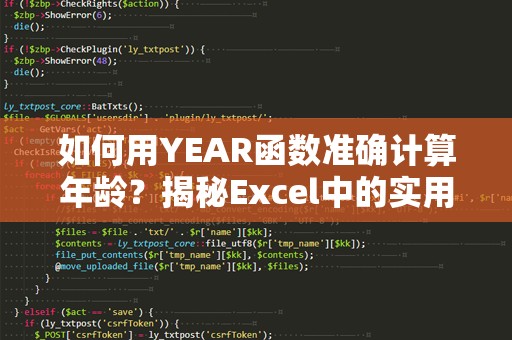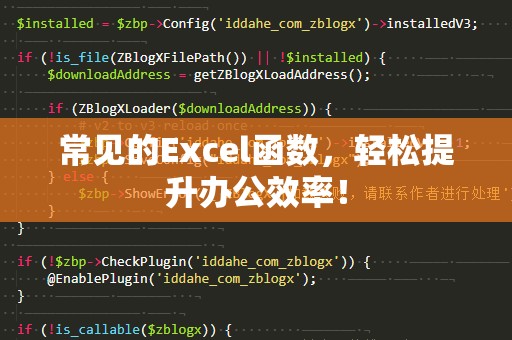在我们的日常工作和生活中,Excel已经成为了一个不可或缺的工具。无论是财务管理、数据分析,还是客户信息管理,Excel都能帮助我们高效地完成各种任务。有时候我们需要从一些日期数据中提取出年龄信息,这时候Excel中的“YEAR”函数就能发挥巨大的作用。
想象一下,如果你手上有一大堆出生日期,如何才能快速计算出每个人的年龄呢?如果你每次都需要手动去减去出生年份与当前年份,显然会浪费很多时间,并且容易出错。其实,Excel中内置的YEAR函数可以帮助你轻松搞定这个问题。今天,就让我们来深度剖析一下如何使用YEAR函数来计算年龄吧!
我们来了解一下YEAR函数的基本原理。YEAR函数用于提取日期中的年份部分,其语法格式非常简单:
YEAR(serial_number)
其中,serial_number是你想要提取年份的日期。如果你输入的是一个有效的日期,YEAR函数会自动返回该日期中的年份。例如,假设单元格A1中存储的是一个日期“1990-05-15”,那么在B1单元格中输入公式=YEAR(A1),Excel会返回1990。
如何根据出生日期来计算年龄呢?答案就在于,我们可以通过YEAR函数来提取出生年份,再结合当前年份来计算差值。
假设单元格A1存储的是某人的出生日期,接下来我们要计算这个人的年龄。我们可以使用以下公式:
=YEAR(TODAY())-YEAR(A1)
这个公式非常简单,第一部分YEAR(TODAY())会返回当前年份,而第二部分YEAR(A1)则会提取出生年份。通过相减,就可以得到这个人的年龄。
这种方法的好处在于,它不需要手动计算当前年份和出生年份之间的差值,而是通过YEAR函数自动提取并进行运算,避免了人为的错误。通过这种方式,我们可以在大量数据中迅速、准确地计算出每个人的年龄。
这种方法虽然简单有效,但它并没有考虑到出生日期和当前日期之间的具体月份和日期。换句话说,如果一个人的生日已经过了,那么公式算出的年龄是准确的,但如果生日还没有到,年龄就会少算一年。为了解决这个问题,我们可以稍微调整一下公式,加入月份和日期的判断。
为了更加精确地计算年龄,我们可以结合DATEDIF函数来进行计算。DATEDIF函数是一个专门用来计算两个日期之间差值的函数,能够返回年、月、日的差异。我们可以利用这个函数来精准地计算年龄,避免单纯使用YEAR函数时出现的问题。
DATEDIF函数的语法格式如下:
DATEDIF(start_date,end_date,unit)
其中,start_date是起始日期,end_date是结束日期,unit是计算差值的单位。对于年龄的计算,我们可以将单位设置为“Y”,这样返回的就是两个日期之间的完整年份差异。
假设单元格A1中存储的是出生日期,而我们想要计算当前的年龄,可以使用以下公式:
=DATEDIF(A1,TODAY(),"Y")
这个公式会返回出生日期和当前日期之间的完整年份差异,也就是准确的年龄。如果一个人的生日还没有到,DATEDIF会自动调整,保证返回的年龄是准确的。
DATEDIF函数还可以返回年龄的其他相关信息。例如,如果你还想知道某人的年龄已经满了多少个月、多少天,可以将unit设置为“M”或者“D”,这样分别可以得到以月和日为单位的差值。
例如,计算某人从出生到今天满了多少个月,可以使用如下公式:
=DATEDIF(A1,TODAY(),"M")
计算满了多少天,可以使用如下公式:
=DATEDIF(A1,TODAY(),"D")
使用DATEDIF函数的好处在于,它不仅提供了精确的年龄计算方式,还可以根据需求灵活选择不同的时间单位。如果你只关心完整的年龄,DATEDIF提供的结果就非常准确。如果你对其他时间单位感兴趣,DATEDIF同样能满足你的需求。
DATEDIF函数还可以用于其他时间差的计算场景,例如员工的工龄、借款的还款期等,可以说它是一个非常实用的日期计算工具。
通过掌握YEAR函数和DATEDIF函数的使用,你将能够在各种工作场景中快速处理日期数据,提高工作效率。不论你是做数据统计、客户管理,还是进行日常的财务核算,这些Excel函数都能够帮你节省大量时间,减少错误的发生。
总结起来,YEAR函数和DATEDIF函数都是非常强大的日期处理工具,能够帮助你快速计算出年龄,甚至是具体的年月日差值。无论是个人使用还是团队协作,这些技巧都能帮助你提升Excel操作的熟练度,并为你的工作带来极大的便利。只要学会了这些技巧,你就能像专业的数据分析师一样,轻松应对各种日期计算任务。
如果你还没掌握这些技巧,不妨马上试试,提升你的Excel水平,成为职场中的“数据高手”!